Comment télécharger des vidéos en ligne au format MP3
Pour extraire l'audio des fichiers vidéo, Wondershare UniConverter prend en charge le téléchargement de vidéos au format MP3. Vous pouvez même choisir de télécharger des fichiers vidéo dans d'autres formats audio comme WAV, M4A, WMA, AAC, etc. Les étapes pour télécharger une vidéo au format MP3 sont décrites ci-dessous.
Étape 1 Lancez Wondershare UniConverter 13 et sélectionnez l'option de téléchargement.
Téléchargez, installez et exécutez le logiciel sur votre PC. Depuis l'interface principale, sélectionnez l'option Téléchargeur.

Étape 2 Copiez le lien de la vidéo.
Dans votre navigateur, ouvrez la vidéo dont vous souhaitez télécharger le fichier audio et copiez son URL
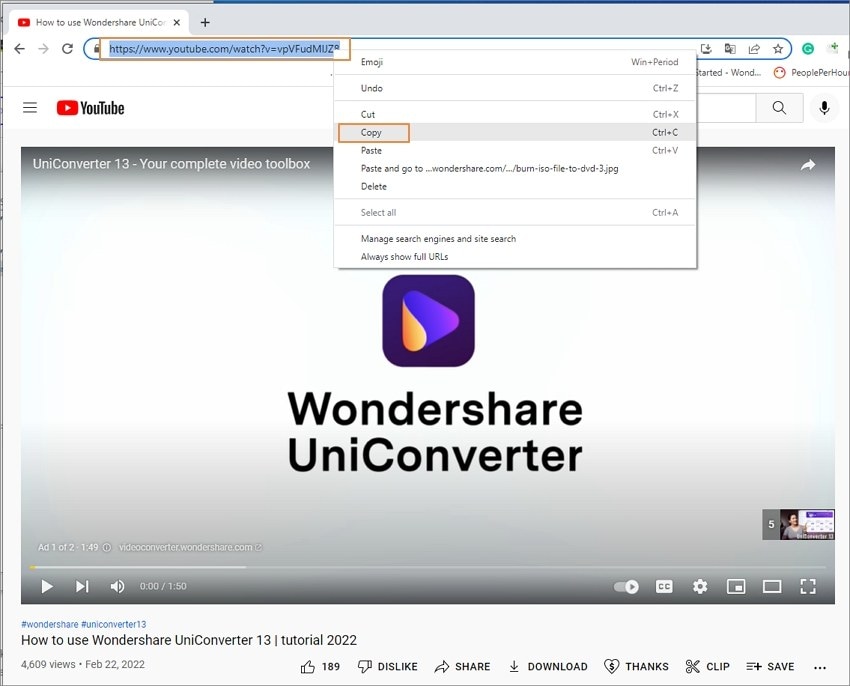
Étape 3 Choisissez de télécharger le format MP3.
Retournez à l'interface du logiciel et développez les options déroulantes du bouton Fichier. Cliquez sur le bouton Télécharger l'audio et déposez le lien copié sur l'interface du programme. Le téléchargement commencera.

La barre de progression affichera les détails du téléchargement, comme la taille et le temps restant.
Pour interrompre le téléchargement à tout moment, cliquez sur le bouton Pause. Pour reprendre le processus, cliquez sur Reprendre.

Étape 4 : Trouvez les fichiers MP3 téléchargés.
Une fois le processus terminé, les fichiers MP3 téléchargés sont accessibles depuis l'onglet Terminé de l'interface, à l'emplacement système sélectionné dans l'onglet Emplacement du fichier.
Plus d'informations utiles
Votre boîte à outils vidéo complète

 Imprimer
Imprimer